اصنع صورة مجمعة على الإنترنت
الكلية هي مزيج من عدة صور ، غالباً ما تكون متنوعة ، في صورة واحدة. هذه الكلمة هي من أصل فرنسي ، والتي تعني في الترجمة "العصا".
محتوى
خيارات لإنشاء صورة مجمعة
لإنشاء مجموعة صور متعددة على الإنترنت ، ستحتاج إلى اللجوء إلى مساعدة المواقع الخاصة. هناك مجموعة متنوعة من الخيارات ، من أبسط المحررين إلى تلك المتقدمة إلى حد ما. دعونا نلقي نظرة على العديد من هذه الموارد على شبكة الإنترنت.
الطريقة 1: Fotor
خدمة مريحة وسهلة الاستخدام إلى حد كبير هي Fotor. لاستخدامها لإنشاء صورة مجمعة ، عليك القيام بما يلي:
- بمجرد دخولك إلى مدخل الويب ، انقر فوق الزر "البدء" للانتقال مباشرةً إلى المحرر.
- ثم اختر الخيار الذي يناسبك من القوالب المتاحة.
- ثم ، باستخدام الزر الذي يحمل صورة العلامة "+" ، قم بتحميل صورك.
- اسحب الصور المطلوبة إلى الخلايا لوضعها وانقر فوق الزر "حفظ" .
- ستعرض الخدمة اسم الملف الذي تم تنزيله ، وحدد تنسيقه ونوعيته. عند الانتهاء من تحرير هذه الإعدادات ، انقر فوق الزر "تنزيل" لتنزيل النتيجة النهائية.
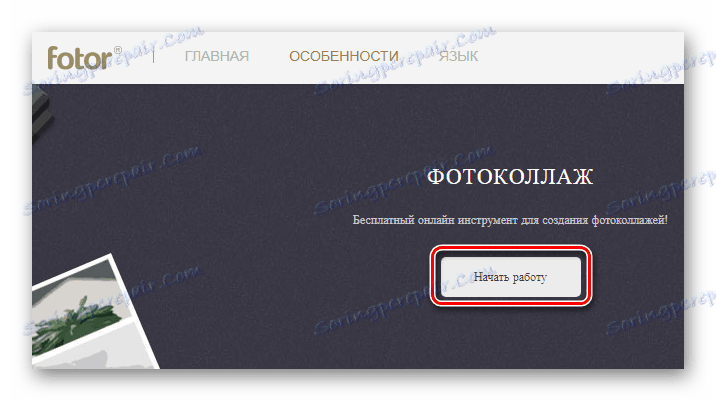
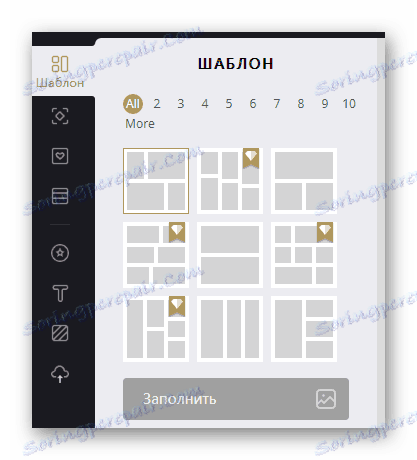
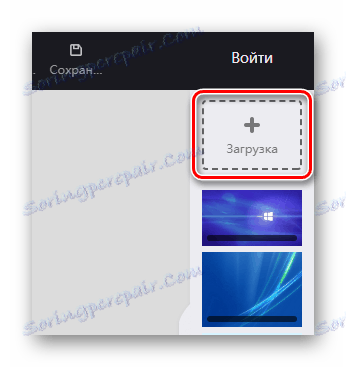
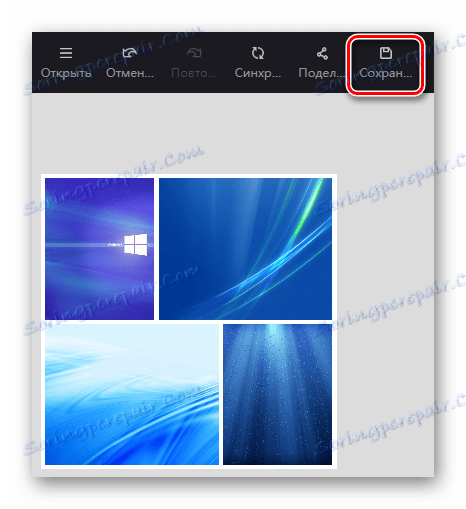
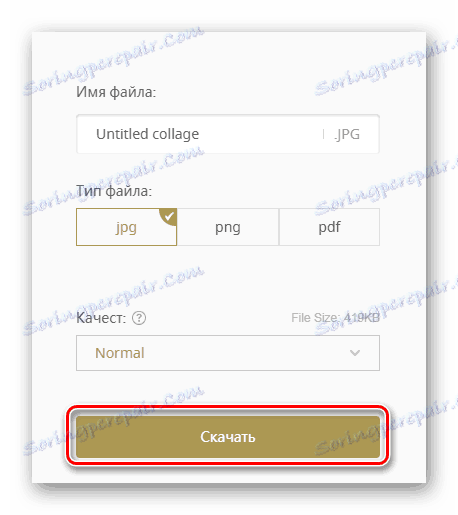
الطريقة 2: MyCollages
هذه الخدمة مناسبة جدا للاستخدام ولديها وظيفة إنشاء قالب خاص بك.
- في الصفحة الرئيسية للمورد ، انقر فوق الزر "MAKE COLLAGE" للانتقال إلى المحرر.
- بعد ذلك ، يمكنك تصميم القالب الخاص بك أو استخدام خيارات محددة مسبقًا.
- بعد ذلك ، حدد الصور لكل خلية باستخدام الأزرار مع رمز التنزيل.
- ضبط إعدادات الكولاج المطلوبة.
- انقر على أيقونة الحفظ عند الانتهاء من إدخال الإعدادات.
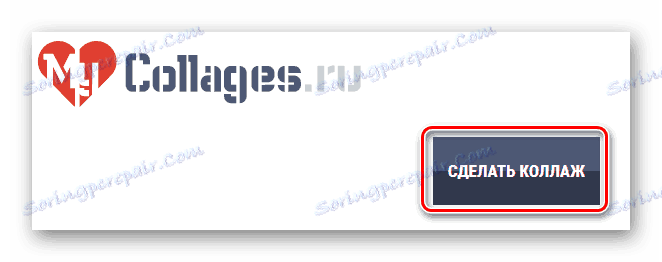
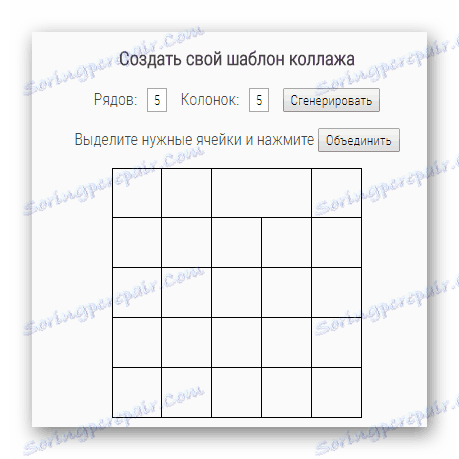
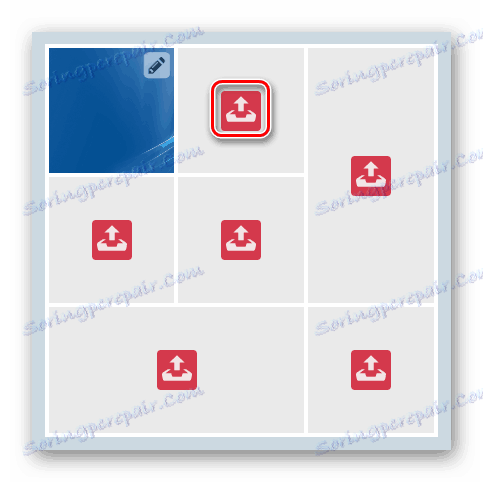
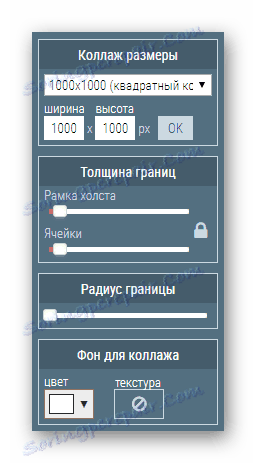
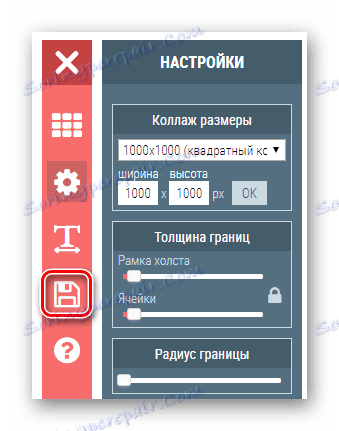
ستقوم الخدمة بمعالجة الصور والبدء في تنزيل الملف النهائي.
الطريقة الثالثة: PhotoFaceFun
يحتوي هذا الموقع على وظائف أكثر اتساعًا ويسمح لك بإضافة نص إلى الصورة المجمعة النهائية ، والعديد من خيارات التصميم والإطارات ، ولكن ليس لديه دعم اللغة الروسية.
- انقر فوق الزر Collage لبدء التحرير.
- ثم حدد القالب المناسب بالنقر فوق الزر "تخطيط" .
- بعد ذلك ، باستخدام الأزرار بعلامة "+" ، أضف صورًا إلى كل خلية من القالب.
- بعد ذلك ، يمكنك استخدام وظائف إضافية متعددة من المحرر لترتيب ملصقة لذوقك.
- بعد ذلك ، انقر على زر "انتهى" .
- ثم انقر فوق "حفظ" .
- حدد اسم الملف وجودة الصورة وانقر فوق "حفظ" مرة أخرى.
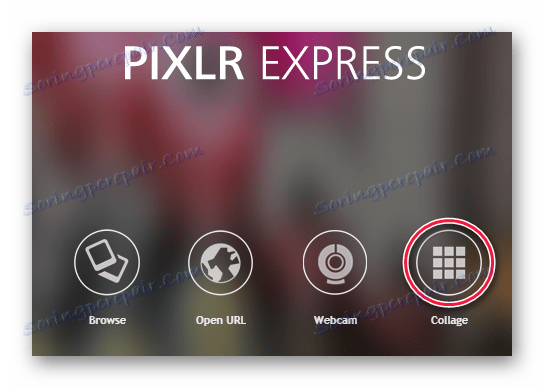
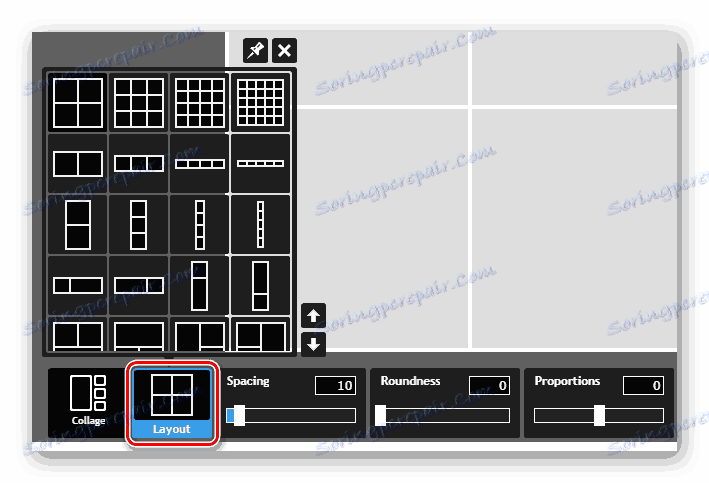
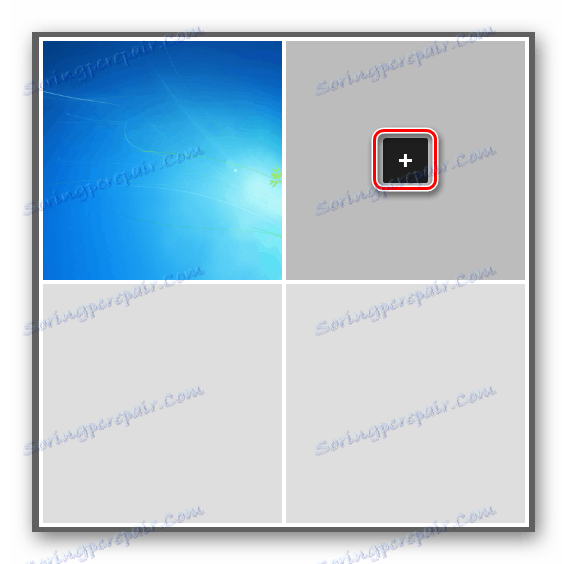
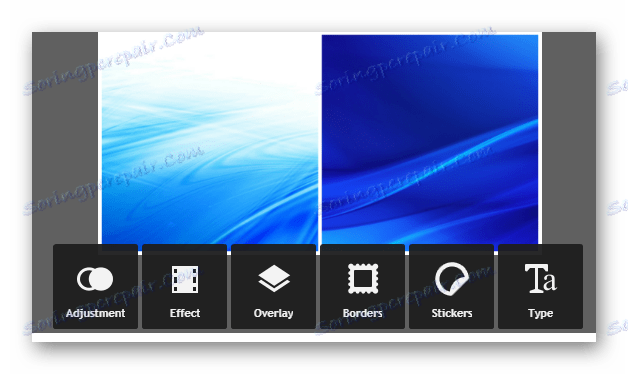
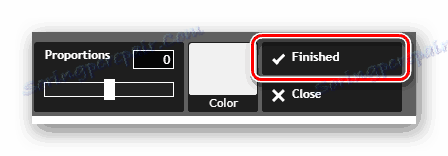
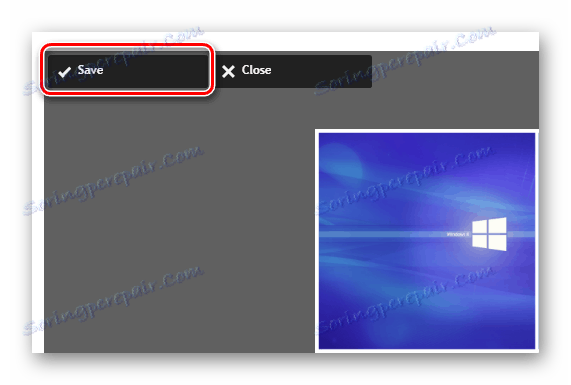
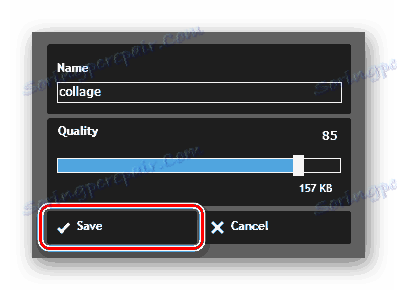
ابدأ تنزيل الصورة المجمعة المكتملة إلى الكمبيوتر.
الطريقة الرابعة: Photovisi
يقدم مورد الويب هذا لإنشاء صورة مجمعة متقدمة مع إعدادات شاملة والعديد من النماذج الحصرية. يمكنك استخدام الخدمة مجانًا إذا لم تكن بحاجة إلى الحصول على صورة بدقة أعلى على المخرجات. خلاف ذلك ، يمكنك شراء حزمة متميزة مقابل رسوم قدرها 5 دولارات في الشهر.
- في صفحة تطبيق الويب ، انقر على الزر "المتابعة لإنشاء" للانتقال إلى نافذة المحرر.
- ثم اختر أحد الخيارات التي تريدها.
- قم بتحميل الصور بالنقر فوق الزر "إضافة صورة" .
- مع كل صورة ، يمكنك تنفيذ مجموعة متنوعة من الإجراءات - تغيير الحجم ، تعيين درجة الشفافية ، الاقتصاص أو الانتقال إلى ما بعد أو أمام كائن آخر. من الممكن أيضًا حذف واستبدال الصور المعينة مسبقًا في القالب.
- بعد الانتهاء من التحرير ، انقر فوق الزر " إنهاء" .
- سوف تعرض عليك الخدمة شراء باقة متميزة لتنزيل ملف بدقة عالية أو تنزيله بسعر منخفض. للعرض على جهاز كمبيوتر أو الطباعة على ورقة عادية ، الخيار الثاني المجاني هو أيضا مناسب تماما.
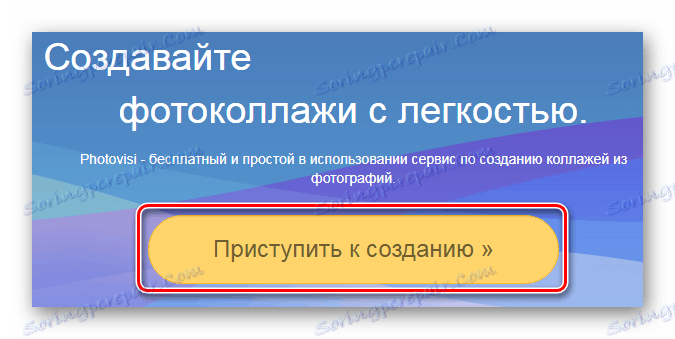
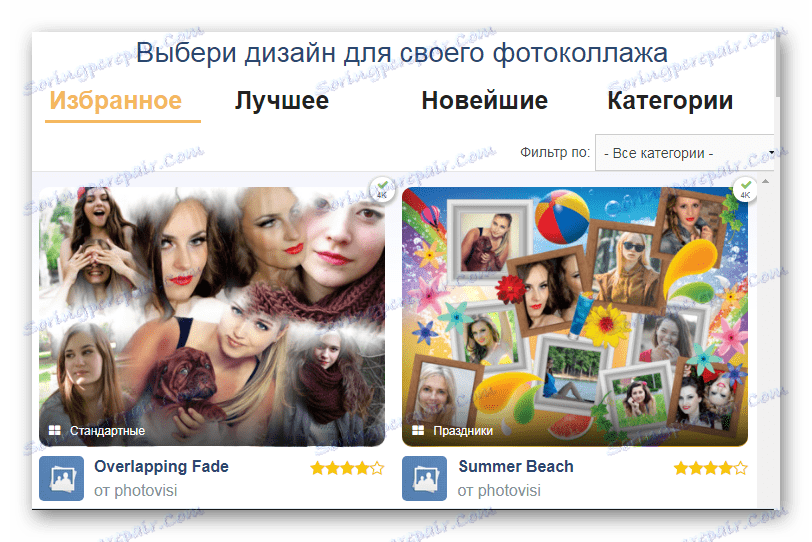
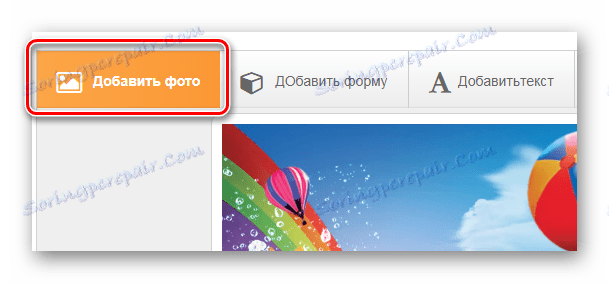
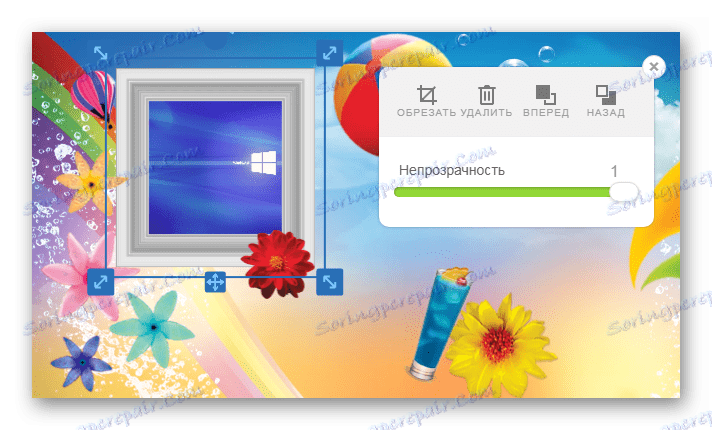
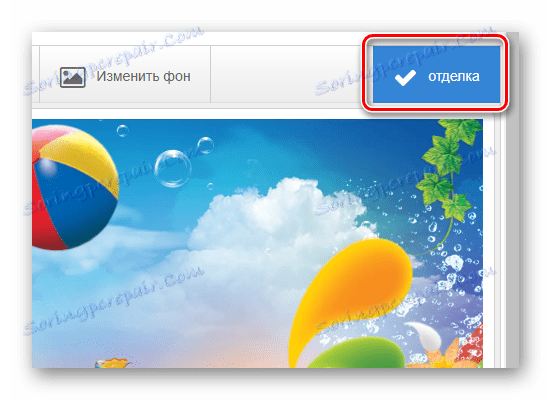

الطريقة الخامسة: Pro-Photos
يقدم هذا الموقع أيضًا نماذج مواضيعية خاصة ، ولكن على عكس النموذج السابق ، فإن استخدامه مجاني.
- حدد القالب المناسب لبدء إنشاء الصورة المجمعة.
- بعد ذلك ، حمّل الصور على كل خلية باستخدام الأزرار التي تحمل علامة "+ ".
- انقر فوق إنشاء Photo Collage .
- سيقوم تطبيق الويب بمعالجة الصور وعرض تنزيل الملف النهائي بالنقر فوق الزر "تنزيل صورة" .
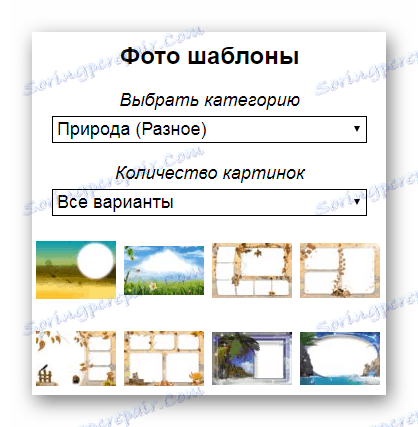
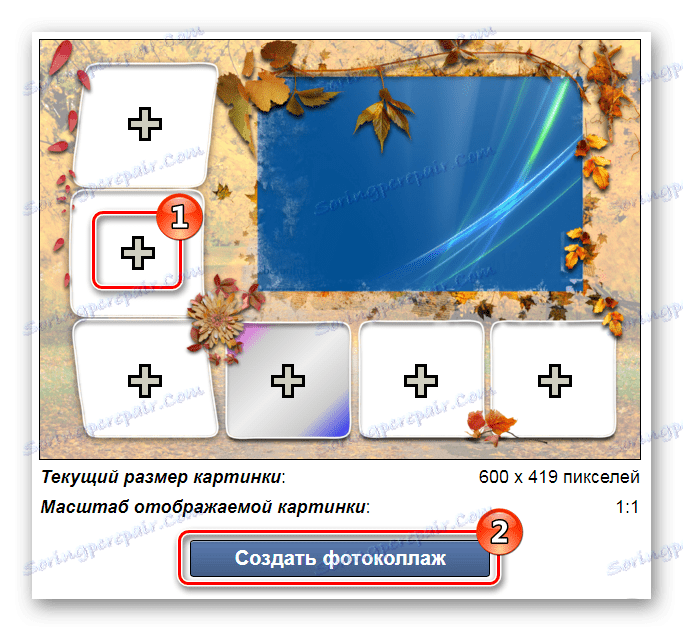

اقرأ أيضا: برامج لإنشاء تراكيب صور
في هذه المقالة ، نظرنا في مجموعة واسعة من الخيارات لإنشاء صور ملصقة على الإنترنت ، من الأبسط إلى الأكثر تقدما. عليك فقط اختيار الخدمة الأكثر ملاءمة لأغراضك.